Come integrare Aweber con WordPress
Pubblicato: 2022-09-30Supponendo che desideri un'introduzione su come integrare Aweber con WordPress: Aweber è un servizio di email marketing che ti consente di creare e inviare newsletter, gestire gli iscritti e tenere traccia dei risultati. Puoi integrare Aweber con WordPress per aggiungere automaticamente nuovi iscritti al tuo elenco Aweber quando si registrano al tuo sito o si iscrivono al tuo blog. Per aggiungere Aweber al tuo sito WordPress , dovrai installare e attivare il plug-in di integrazione Aweber. Una volta attivato il plugin, dovrai inserire il tuo codice di autorizzazione Aweber nelle impostazioni del plugin. Dopo aver inserito il tuo codice di autorizzazione, potrai selezionare a quale lista Aweber vorresti iscrivere i nuovi utenti. Questo è tutto quello che c'è da fare! Ora, quando nuovi utenti si registrano al tuo sito o si iscrivono al tuo blog, verranno automaticamente aggiunti alla tua lista Aweber.
I moduli di iscrizione di AWeber sono integrati in Elementor's. In pochi secondi, puoi creare e gestire in modo semplice e conveniente la tua mailing list con WordPress, permettendoti di far crescere rapidamente la tua attività. Non è un segreto che aggiungere una pagina di registrazione e una pagina di destinazione al tuo sito WordPress sia una buona idea. Elementor ha un supporto integrato che ti consente di tenere traccia dei risultati, interagire e indirizzare segmenti specifici del tuo pubblico di destinazione.
Come si incorpora Aweber?
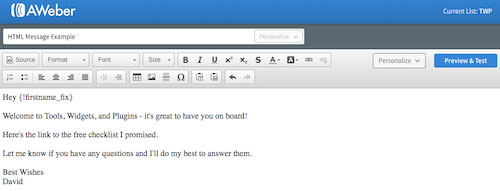 Credito: bloggingwizard.com
Credito: bloggingwizard.comSupponendo che desideri istruzioni su come incorporare un modulo di iscrizione Aweber su un sito Web: la prima cosa che devi fare è prendere il codice di incorporamento dal tuo account Aweber. Per fare ciò, accedi e vai su Elenchi, quindi scegli l'elenco per cui desideri incorporare un modulo di iscrizione. In Gestione dell'elenco, fai clic su Moduli di iscrizione. Nella pagina Moduli di iscrizione, fare clic su Incorpora moduli. Da qui, puoi scegliere il tipo di modulo che desideri incorporare e personalizzarlo in modo che corrisponda al tuo sito web. Al termine, fai clic su Genera codice. Quindi, copia il codice e incollalo nel codice HTML del tuo sito web. Se non sei sicuro di dove inserirlo, prova a cercare su Google "[nome del tuo sito web] codice di incorporamento" - questo dovrebbe far apparire le istruzioni su dove inserire il codice. Dopo aver aggiunto il codice al tuo sito web, è tutto pronto!
Plugin WordPress Aweber
Se stai cercando un modo per integrare il tuo account Aweber con il tuo sito WordPress, c'è un plugin per questo! Il plug-in Aweber WordPress semplifica l'aggiunta di moduli di iscrizione e newsletter al tuo sito e la gestione dei tuoi iscritti dalla dashboard di WordPress.
Questo è un fornitore leader di servizi di email marketing (ESP), con strumenti come strumenti di email marketing e un provider di servizi di email marketing (ESP). AWeber ti consente di contattare i lead della tua lista e-mail e incoraggiarli a tornare al tuo sito web. OptinMonster è un plugin per WordPress che ti permette di creare moduli e campagne. Facendo clic su un modulo in linea, i visitatori del tuo sito ottengono l'accesso alle informazioni in esso contenute. Trading Strategy Guides ha visto un aumento di 11.000 iscritti come risultato del modulo di optin in linea di OptinMonster. Creeremo per te una campagna di conversione gratuita che ti darà i migliori risultati per i tuoi soldi. I modelli AWeber di OptinMonster hanno lo scopo di rendere il processo di progettazione il più semplice e privo di stress possibile.
OptinMonster si integra anche con Unsplash per consentire agli utenti di cercare tra le immagini royalty-free dell'azienda. Puoi creare un modulo flessibile e semplice da usare con un editor drag-and-drop. La progettazione del tuo modulo non deve essere eseguita da un professionista. Con OptinMonster, hai il controllo completo sulle regole che usi per raggiungere il pubblico desiderato. Puoi utilizzare il targeting per pagina per identificare quali pagine del modulo visualizzeranno gli stessi colori di quelle del modulo. Con poche semplici modifiche, sarai in grado di indirizzare esattamente il pubblico giusto per il tuo messaggio. Come si integra OptinMonster con il software di gestione delle campagne di AWeber?
Tuttavia, poiché si tratta di un compito semplice, avrai bisogno di assistenza per iniziare. È possibile creare una nuova integrazione selezionando la scheda Integrazioni nella parte superiore dell'editor. Il tuo modulo optinMonster deve essere compilato con il Codice di autorizzazione, che deve poi essere copiato e incollato nel campo corrispondente. Puoi anche creare un nuovo modulo in WordPress. Per ulteriori informazioni, consulta Come dovrebbe essere visualizzata la tua campagna in linea? Dopo un certo numero di parole o paragrafi o sopra o sotto un post, puoi scegliere di mostrare il tuo modulo. Sul lato destro, assicurati che la sezione Stato sia selezionata. È quindi possibile salvare le modifiche. Ora hai un modulo in linea per AWeber sul tuo sito Web WordPress .

Perché Aweber è il miglior Esp per WordPress
AWeber è uno dei pochi ESP che dispone di una suite di marketing completa ed è quindi in una posizione unica per fornire ai propri clienti un'esperienza di marketing eccezionale. Con AWeber, puoi facilmente aggiungere abbonati alla tua lista e-mail e promuovere loro i tuoi contenuti. Quando usi AWeber con WordPress, avrai ancora più strumenti a tua disposizione per coinvolgere i tuoi iscritti.
Come aggiungere il modulo di iscrizione Aweber a WordPress
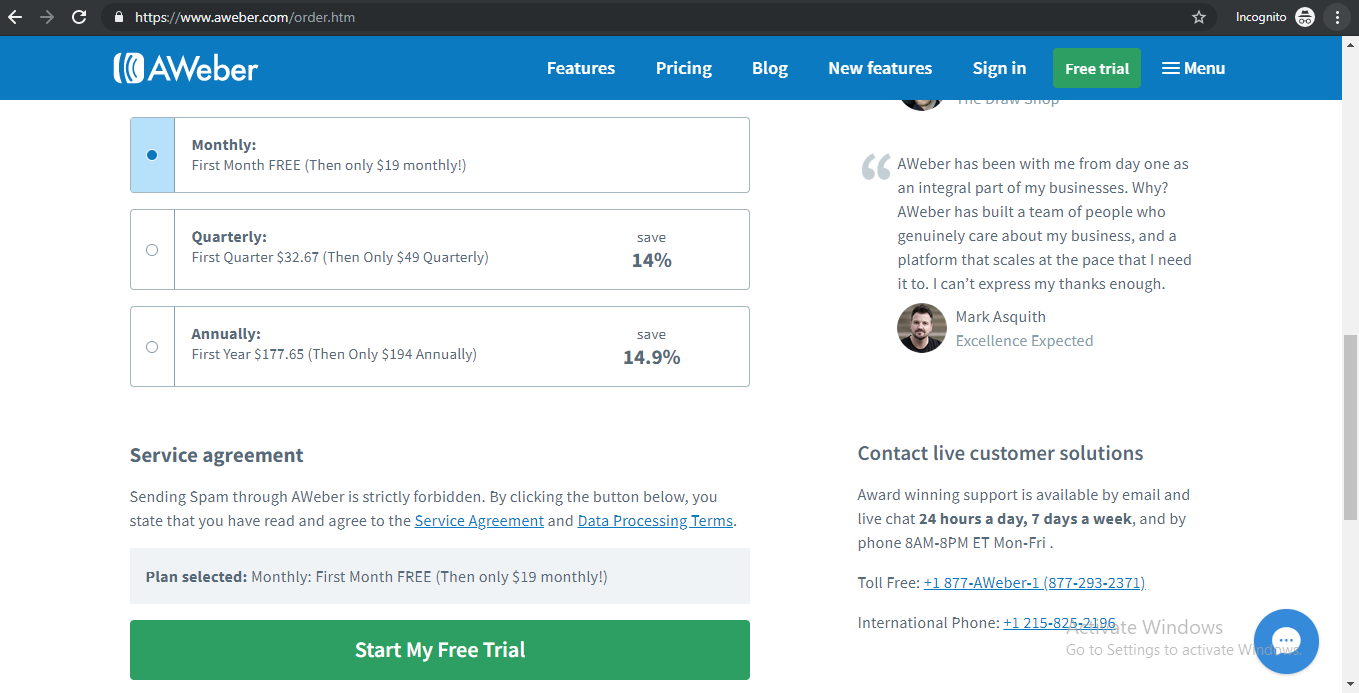 Credito: wprepublic.com
Credito: wprepublic.comSeleziona l'elenco con cui desideri lavorare facendo clic sulla freccia a destra del widget "Modulo di iscrizione AWeber", quindi selezionando il menu a discesa per espanderlo. Seleziona il modulo o il test diviso da quell'elenco selezionandolo dal secondo menu a discesa. Il modulo apparirà sul tuo sito web dopo aver fatto clic su Salva.
Puoi includere un modulo di iscrizione nel tuo sito Web WordPress utilizzando il plug-in AWeber per WordPress. Quando crei un modulo, puoi vederne le statistiche da WordPress. Come vedremo nelle sezioni seguenti, aggiungere il widget alla tua pagina è semplice. Un breve codice ti consente di aggiungere un modulo ad altre sezioni del tuo sito WordPress senza dover utilizzare alcun codice aggiuntivo. Puoi trovare istruzioni dettagliate per l'utilizzo di codici brevi su post, pagine e temi seguendo i collegamenti seguenti. È possibile utilizzare il widget Webform per visualizzare informazioni critiche sui moduli, ad esempio la loro integrità, nonché i test divisi.
Come aggiungo il modulo Aweber a WordPress?
Per visualizzare i moduli AWeber , vai alla pagina in cui desideri che vengano visualizzati per prima. L'elemento "Pagine" a sinistra è dove puoi trovare le pagine visitate più di recente. Puoi aggiungere blocchi alla tua pagina facendo clic sul pulsante "Aggiungi blocco" sul lato destro della pagina. Quindi, nella pagina di registrazione di AWeber, fai clic su "Aggiungi un modulo".
Posso usare Aweber su WordPress?
Usa questo plug-in di AWeber Communications per aggiungere rapidamente e facilmente indirizzi e-mail alla tua lista. Puoi personalizzare le pagine di destinazione di AWeber e i moduli di iscrizione sul tuo sito Web WordPress utilizzando queste funzionalità.
Come faccio a collegare un modulo a una pagina in WordPress?
Nella dashboard di WordPress, vai su Aspetto. Sarai in grado di vedere il widget WPForms se usi un widget. Quindi, seleziona l'area della barra laterale della pagina sul lato destro dello schermo e trascina il widget lì. Dopo aver scelto il titolo del widget, aggiungi il modulo dal menu a discesa e fai clic su Salva. Sono stati fatti.
Pagina di destinazione di Aweber WordPress
AWeber è una delle piattaforme di email marketing più popolari oggi sul mercato. E per una buona ragione: è facile da usare, ha un'ampia gamma di funzionalità e si integra con una varietà di altre piattaforme, incluso WordPress. Se stai cercando di creare una pagina di destinazione sul tuo sito WordPress, AWeber è un'ottima opzione. Il loro generatore di pagine di destinazione è facile da usare e viene fornito con una varietà di modelli tra cui scegliere. Inoltre, puoi integrare AWeber con la tua lista e-mail in modo da poter acquisire lead e seguirli in un secondo momento.
Un'ottima pagina di destinazione può aiutarti ad espandere il tuo pubblico. Usando AWeber, puoi creare ed eseguire le tue pagine di destinazione senza la necessità di competenze di progettazione o codifica. Puoi creare pagine di destinazione straordinarie che siano sia visivamente accattivanti che coerenti con il tuo marchio. Puoi facilmente integrare il tuo sito Web WordPress con questi modelli e possono essere aggiunti in pochi minuti. Con AWeber Landing Page Builder , puoi cambiare facilmente e rapidamente l'aspetto della tua landing page. Con le nuove impostazioni predefinite, puoi modificare lo stile del carattere, la dimensione del testo e il colore dei tuoi collegamenti. La tua pagina verrà visualizzata nei social media se inserisci il titolo, la descrizione e l'immagine.
